
(この記事は約2,700字です)
step
4エックスサーバーでのブログの始め方を知る ← いまココです
エックスサーバーとは?

エックスサーバーはレンタルサーバーで国内で最も利用されているサービスです。
公式サイトでは、国内シェアNo.1で、サーバー速度No.1となっています。
WordPressブログを始めようと思った人は最初に知るサービスの一つです。
公式サイトには社長ブログがあり、レンタルサーバー業界に対する熱い想いが語られています。
しかし、それだけでなく様々なジャンルの投稿があり、特にアラフォー世代は「んだんだ」と感じるものがたくさんあります。
レンタルサーバーの契約をする前に

エックスサーバーでブログを始める!と決めたら、公式サイトに行く前に準備をしましょう。
準備その1(メールアドレス)
メールアドレスはお持ちですか?
「あるよ!っていうか持ってない人いないでしょ」と言われそうですが、ここでお勧めしたいことがあります。
普段使うメールアドレスとは、別に、ブログ用のメールアドレスを新たに取得しましょう。
お勧めは、Googleでアカウントを新たに作成し、ブログ専用のGmailを取得してください。
なぜ、ブログ専用のメールアドレスを取得するかと言うと、ブログを運営するのが楽になるからです。
ブログの運営を始めると、ドメイン管理会社やレンタルサーバー会社から重要なメールが届きます。
また、アフィリエイトを始めた場合、アフィリエイトASP(広告代理店のようなもの)からメールが送られてきます。
アフィリエイトASPの登録は、複数社と登録するのが一般的なので、メールの数も結構な量となります。
普段使用しているメールアドレスと同じものにしてしまうと、メール数が多くなり、探したいものが見つかりにくくなります。
後ほど解説しますが、「Googleアナリティクス」や「Googleサーチコンソール」の設定で、Googleアカウントが必要になります。
このような理由から、ブログ専用のGmailを取得することをお勧めします。
準備その2(支払方法)
次に準備するものはクレジットカードです。
こちらはブログ専用に作る必要はありません。
理由は、エックスサーバーの「WordPressクイックスタート」では支払方法がクレジットカード払いに限定されているからです。
よって、すぐにブログを始めたい!と考えている方はクレジットカードを用意してください。
なお、「WordPressクイックスタート」でなくても、サーバー契約しワードプレスでブログを始めることは可能です。
エックスサーバーでは、クレジットカード以外にも銀行振込、ペイジー、コンビニ払い等に支払方法が用意されています。
準備その3(ドメイン名、ブログ名、ユーザー名)
次に準備するものはドメイン名、ブログ名、ユーザー名です。
ドメイン名に事前に空きがあるか確認しましょう。
空きがあれば、「WordPressクイックスタート」でスムーズに契約することができます。
また、ブログ名、ユーザー名はWordPressの設定で必要な情報です。
ブログ名は後から変更できますが、ユーザー名は変更することができませんので事前に決めておきましょう。
また、WordPressの設定では、パスワードとメールアドレスの入力も必要となりますので、こちらも事前に決めておきましょう。
なお、WordPressのユーザー名ですが、何も対策していないと、ドメインに特別な入力をすると、ユーザー名がわかってしまいます。
よって、WordPressで公表する自分の名前とは違うものをユーザー名にしましょう。
WordPress クイックスタートについて
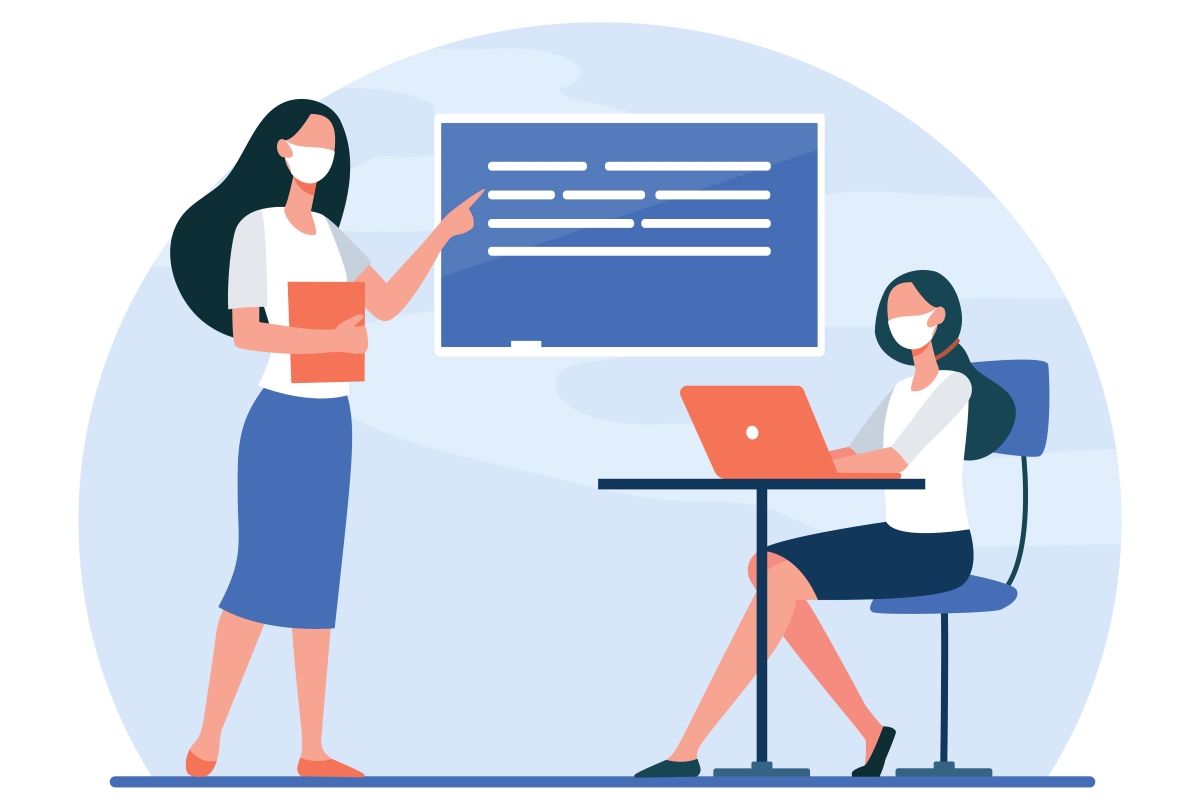
準備が済んだら、エックスサーバーの「WordPress クイックスタート」を始めてみましょう。
「WordPress クイックスタート」は2020年4月から開始されたサービスです。
①レンタルサーバーの契約、②ドメイン名の取得、③SSLの設定、④WordPressの設置、の工程を自動で行うことができます。
このサービスにより、設定時間を大幅に短縮することができます。
プランの選び方
プランは、X10、X20、X30、の3つから、契約期間は3〜36ヶ月まで選択可能です。
長期の契約ほど月間利用料は低くなりますが、最初はX10プランの12か月契約で良いかと思います。
ドメインとWordPress情報の入力
事前に調べておいたドメイン名を「取得ドメイン名」に入力します。
次に事前に決めておいたWordPressのブログ名、ユーザー名、パスワード、メールアドレスの入力をします。
すでに準備済みだと思いますので、スムーズに進むと思います。
登録情報の入力、認証
次は、エックスサーバーの登録情報の入力となります。
登録情報、支払情報、申込み内容確認、登録情報の確認と進みます。
内容が問題なければ、SMS又は電話で認証コードを受け取り、申込画面に入力します。
数分後にアカウント設定完了の通知メールが届きます。
メールが届いてから1時間ほど間をあけて、メール本文に記載されたWordPressのログインURLを開き、ブログが開設されたことを確認します。
【 WordPressクイックスタートの流れ 】
| 1.WordPressクイックスタート | 「利用する」にチェック |
| 2.サーバープランの選択 | 「X10」「12ヶ月」を選択 |
| 3.ドメインの選択 | ドメインを入力 |
| 4.WordPress情報の入力 | ブログ名、ユーザー名、パスワード、メールアドレスを入力 |
| 5.登録情報の入力 | メールアドレス、登録区分、名前を入力 |
| 6.支払い情報の入力 | クレジットカード情報の入力 |
| 7.申込内容の確認 | 「利用規約・個人情報の同意」にチェック |
| 8.SMS・電話の認証 | 認証コードを取得 |
| 9.認証コードの入力 | 認証コードを入力 |
まとめ

- ブログを始めるとメールを大量に受信するので、ブログ専用のメールアドレスを取得しましょう。
- 「WordPress クイックスタート」で設定するには、クレジットカードが必要です。
- ドメイン名、ブログ名、ユーザー名を事前に決めてから、設定作業に入りましょう。
